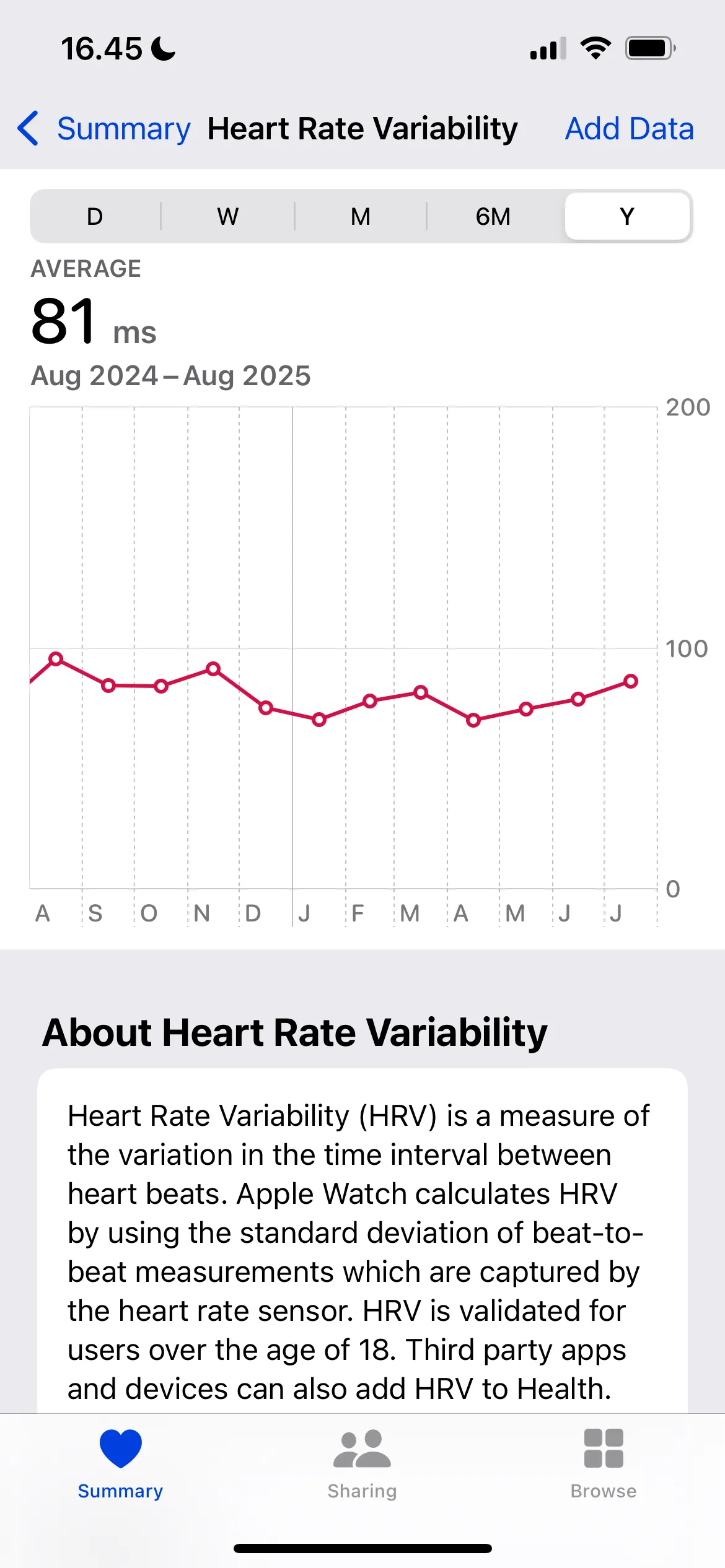Màn hình chính iPhone là giao diện mà chúng ta tương tác thường xuyên nhất, vì vậy, việc giữ cho nó luôn được tổ chức và không lộn xộn là điều vô cùng cần thiết. Qua thời gian sử dụng iPhone, tôi đã đúc kết được một vài chiến lược hữu ích giúp kiểm soát số lượng ứng dụng khổng lồ và tạo ra một trải nghiệm sử dụng tinh gọn hơn. Bài viết này sẽ chia sẻ 5 mẹo đã giúp tôi đạt được điều đó, biến màn hình chính iPhone của bạn thành một không gian làm việc và giải trí hiệu quả.
1. Loại Bỏ Ứng Dụng Không Dùng và Trang Màn Hình Thừa
Một trong những cách hiệu quả để giữ màn hình chính iPhone gọn gàng là thường xuyên xóa bỏ những ứng dụng không còn sử dụng. Thật dễ dàng để tích lũy hàng loạt ứng dụng theo thời gian, dù đó là một ứng dụng tập thể dục mà tôi tải về với ý định tốt hay một trò chơi chỉ chơi được một tuần rồi quên bẵng. Nếu một ứng dụng không còn phục vụ mục đích nào, tôi sẽ xóa nó ngay lập tức.
Tôi cũng nhận thấy rằng việc có quá nhiều trang chứa đầy ứng dụng sẽ khiến việc điều hướng trở nên khó chịu. Vì vậy, tôi cố gắng hợp nhất mọi thứ vào chỉ hai đến ba trang được tổ chức tốt. Apple giúp việc quản lý các trang màn hình chính trên iPhone trở nên đơn giản. Bằng cách nhấn giữ vào màn hình chính và chạm vào các chấm trang ở phía dưới, tôi có thể xem tất cả các trang của mình cùng một lúc. Nếu một trang chứa đầy các ứng dụng tôi không thường xuyên sử dụng, tôi sẽ ẩn hoặc xóa bỏ hoàn toàn trang đó.
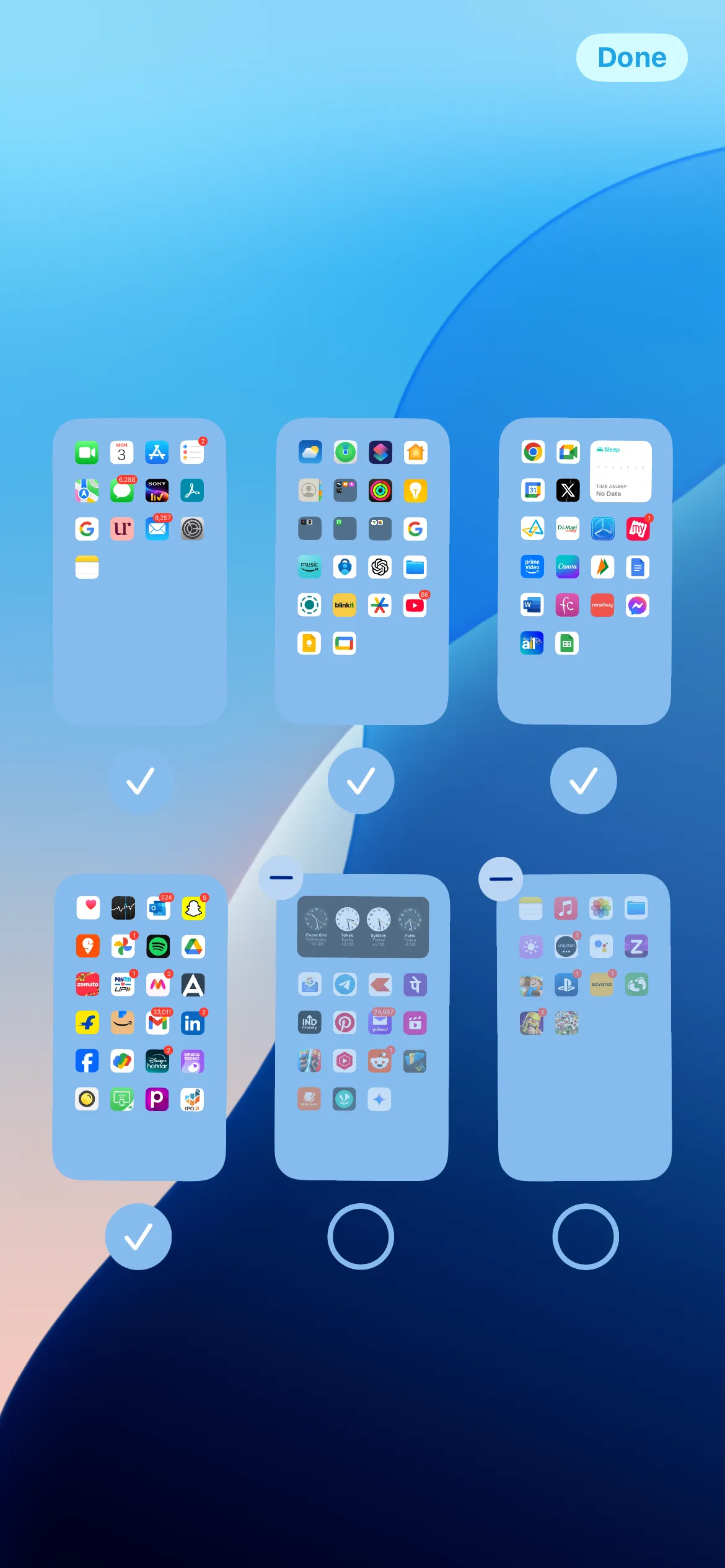 Tùy chỉnh các trang màn hình chính iPhone để loại bỏ ứng dụng không dùng và trang thừa.
Tùy chỉnh các trang màn hình chính iPhone để loại bỏ ứng dụng không dùng và trang thừa.
2. Ngăn Ứng Dụng Mới Tự Động Thêm Vào Màn Hình Chính
Theo mặc định, iPhone sẽ thêm tất cả các ứng dụng mới tải về vào màn hình chính. Tôi đã phát hiện ra rằng điều này trở thành một vấn đề lớn đối với những ứng dụng mà tôi không muốn xóa nhưng cũng không sử dụng hàng ngày. Việc màn hình chính iPhone bị lấp đầy bởi những ứng dụng này khiến việc tìm kiếm các ứng dụng tôi dùng thường xuyên trở nên khó khăn hơn. Để tránh việc phải tự mình di chuyển các ứng dụng này khỏi màn hình chính, tôi đã cài đặt iPhone không tự động thêm ứng dụng mới vào đó nữa.
Để thực hiện điều này, bạn hãy vào Cài đặt > Màn hình chính và chọn Chỉ Thư viện ứng dụng trong mục “Ứng dụng mới tải về”. Giờ đây, bất cứ khi nào bạn tải xuống một ứng dụng mới, nó sẽ trực tiếp đi vào Thư viện ứng dụng (App Library), giúp màn hình chính của bạn luôn ngăn nắp.
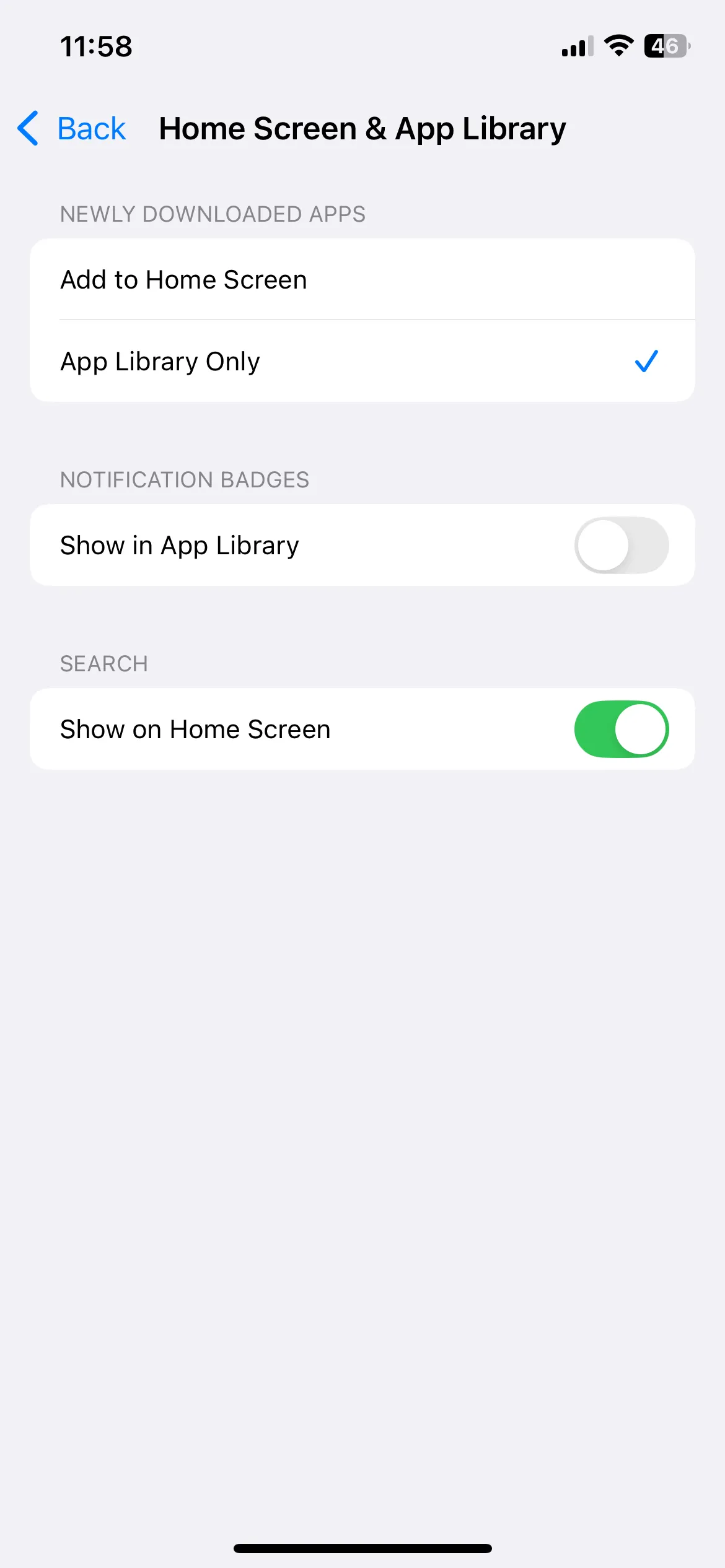 Cài đặt màn hình chính iPhone, chọn "Chỉ Thư viện Ứng dụng" cho ứng dụng mới tải về.
Cài đặt màn hình chính iPhone, chọn "Chỉ Thư viện Ứng dụng" cho ứng dụng mới tải về.
3. Sắp Xếp Ứng Dụng Ít Dùng Vào Thư Mục
Tôi thích giữ hầu hết các ứng dụng của mình được sắp xếp vào các thư mục. Tôi không cần mọi ứng dụng phải hiển thị ngay trước mắt khi mở khóa điện thoại, vì vậy tôi nhóm các ứng dụng tương tự lại với nhau và cất chúng vào các trang phụ. Ví dụ, tôi có một thư mục Tiện ích cho các ứng dụng như La Bàn, Ghi âm và Máy tính – những thứ tôi thỉnh thoảng sử dụng nhưng không cần truy cập tức thì. Một thư mục khác chứa tất cả các trò chơi giải trí mà tôi có thể mở để giải lao nhanh chóng.
Những ứng dụng này không cần phải ở vị trí trung tâm, nhưng việc có chúng được tổ chức ở một nơi giúp tôi không phải tìm kiếm hay vuốt qua lại giữa các trang khi cần dùng.
 Thư mục "Games" trên màn hình chính iPhone chứa các trò chơi được sắp xếp gọn gàng.
Thư mục "Games" trên màn hình chính iPhone chứa các trò chơi được sắp xếp gọn gàng.
4. Tối Ưu Widget Với Kích Thước Phù Hợp
Tôi rất thích sử dụng widget trên iPhone để xem nhanh lịch, ghi chú và lời nhắc. Chúng cực kỳ tiện lợi để nắm bắt thông tin trong ngày. Tuy nhiên, tôi đã học được rằng việc có quá nhiều widget dẫn đến một màn hình chính lộn xộn. Thay vì thêm mọi widget với kích thước đầy đủ, tôi điều chỉnh kích thước của chúng hoặc tạo các Smart Stacks (Ngăn xếp thông minh) để phù hợp hơn với bố cục màn hình của mình. Bằng cách này, tôi có thể đặt nhiều thông tin hơn vào một không gian nhỏ gọn mà không làm màn hình bị quá tải cùng một lúc. Đối với tôi, đó là việc tìm ra sự cân bằng phù hợp giữa chức năng và thẩm mỹ.
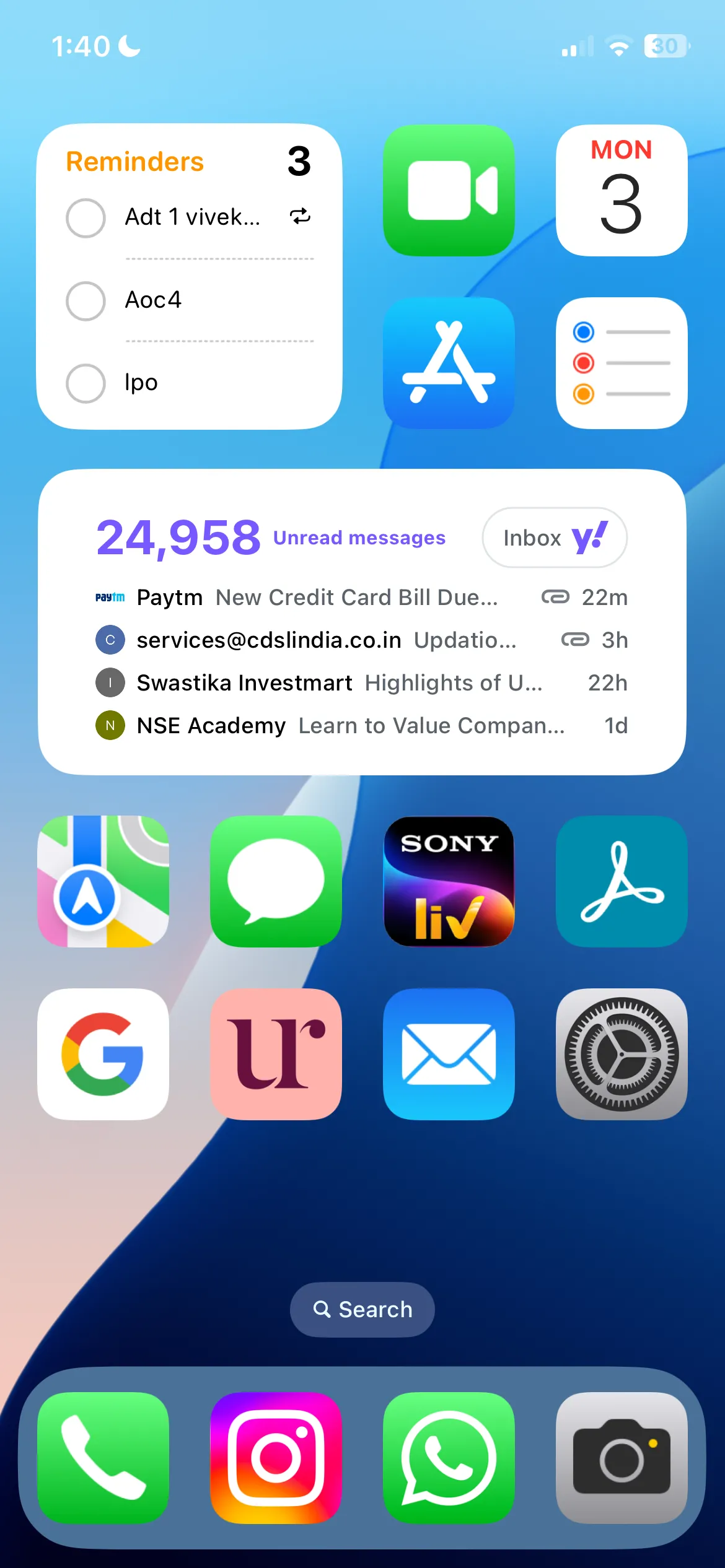 Widget Thư và Ghi chú được tối ưu kích thước trên màn hình chính iPhone.
Widget Thư và Ghi chú được tối ưu kích thước trên màn hình chính iPhone.
5. Ẩn Tên Ứng Dụng và Huy Hiệu Thông Báo
Cuối cùng, tôi thích giữ các tên ứng dụng được ẩn trên iPhone của mình. Tôi thực hiện điều này bằng cách nhấn giữ màn hình chính, chạm vào Sửa, chọn Tùy chỉnh, và chọn tùy chọn Lớn. Tôi thích giao diện này vì nó cho phép tôi chỉ tập trung vào các biểu tượng ứng dụng, những biểu tượng mà tôi đã cẩn thận lựa chọn và sắp xếp.
Bên cạnh việc ẩn tên ứng dụng, tôi cũng luôn tắt huy hiệu thông báo. Những chấm đỏ kèm số có thể gây mất tập trung và thường thêm sự lộn xộn không cần thiết. Tôi thấy chúng làm gián đoạn dòng chảy của màn hình chính và tạo ra một cảm giác cấp bách nhỏ. Việc ẩn tên ứng dụng và huy hiệu thông báo giúp tôi duy trì trải nghiệm “thiền định” trên iPhone, giữ cho nó vẫn đầy đủ chức năng nhưng trực quan lại rất dễ chịu.
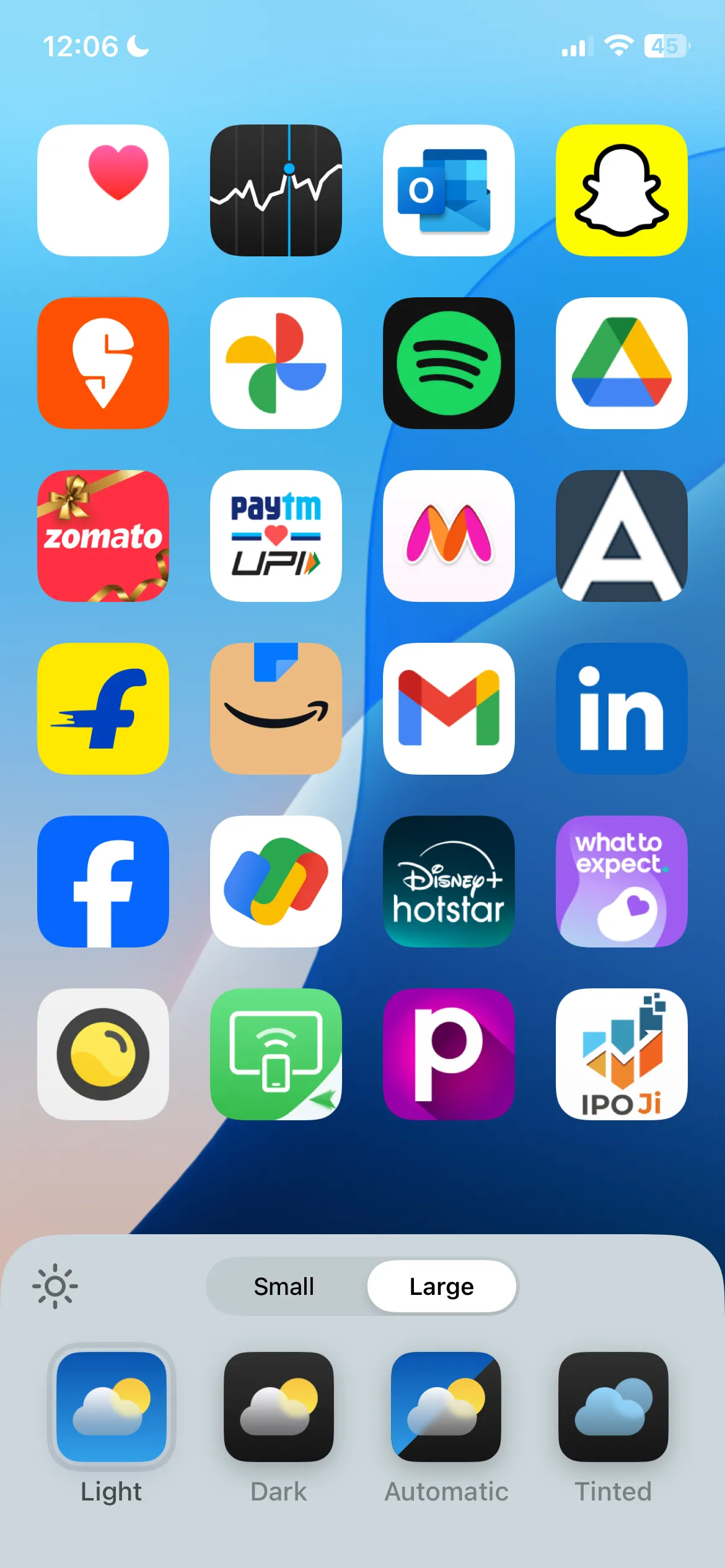 Các biểu tượng ứng dụng lớn không hiển thị tên trên màn hình chính iPhone, tạo giao diện tối giản.
Các biểu tượng ứng dụng lớn không hiển thị tên trên màn hình chính iPhone, tạo giao diện tối giản.
Việc tạo ra một màn hình chính iPhone không lộn xộn không hề khó, nhưng nó đòi hỏi một chút thời gian để sắp xếp mọi thứ. Tuy nhiên, việc phát triển các chiến lược riêng của bạn như trên sẽ cực kỳ đáng giá trong việc làm cho trải nghiệm số của bạn trở nên mượt mà và hiệu quả hơn rất nhiều. Hãy thử áp dụng các mẹo này và chia sẻ cảm nhận của bạn bên dưới phần bình luận nhé!